
【エクセル】セル結合がダメだったら、「選択範囲内で中央」ってのはどうでしょう
おはようございます。こんにちは。いたをです。
以前の記事にも書いていますが、選択したセルを結合して1つの大きなセルにする「セル結合」の機能は、提出・印刷用の表以外の集計表やデータベースでは使うべきではありませんよ!という記事を書きました。
とはいっても、見出しを複数セルにまたがって配置したほうが、画面が見やすいってことありますよね。
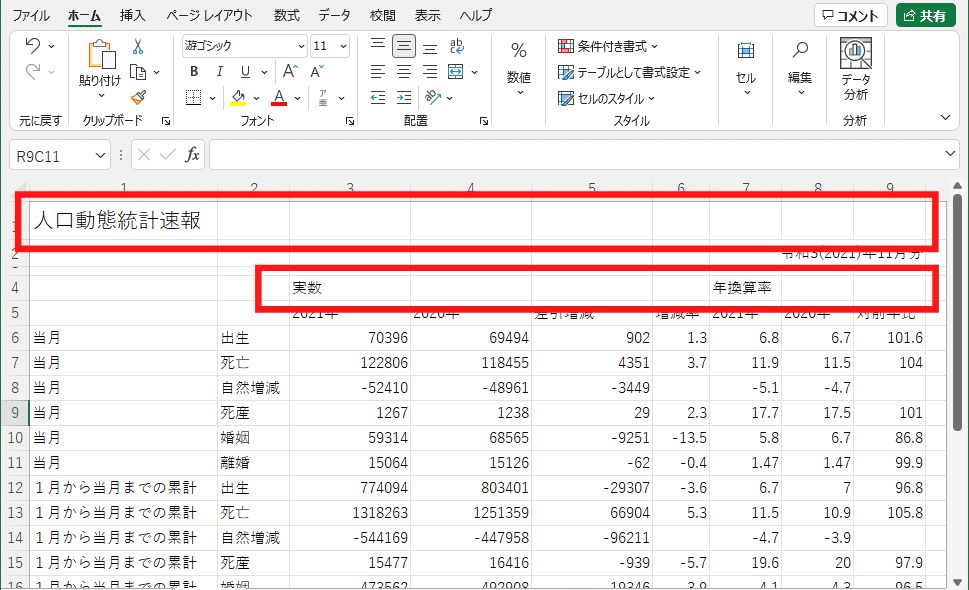
でも、セルは結合したら駄目なんでしょう・・・。
ご安心を!
実はエクセルの設定の中で、リボンには表示されないものの、複数選択したセルの中央に文字を配置する機能がちゃーーんと備わってます。
今日はこの機能をご紹介しましょう。
「選択範囲内で中央」ならセル結合の必要なし!
「選択範囲内で中央」というのは、ドラッグで複数選択したセルの中央に文字を配置する機能です。
まずは文字列を中央に表示したい範囲を選択します。
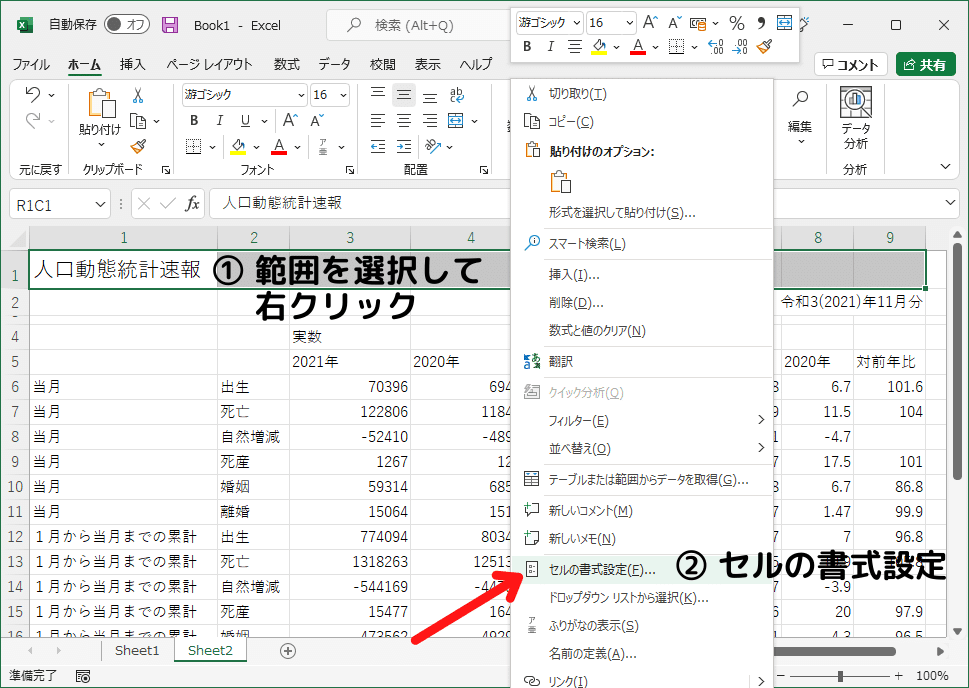
次に右クリックメニューで[セルの書式設定]を選択します
(ショートカットキー[Ctrl]+[1]を押してもよい)。
セルの書式設定のダイアログボックスが表示されますので、[配置]タブの「文字の配置」で、「横位置」のところを「選択範囲内で中央」に変更します。
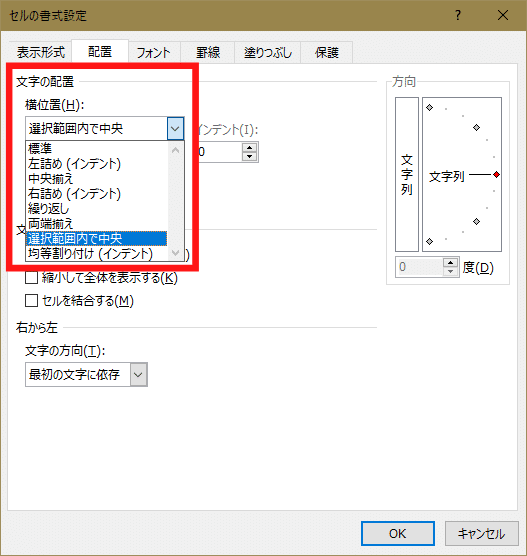
あとはOKボタンで設定完了。最初に選択したセルの文字列が、複数のセルにまたがって表示されます。もちろん結合はされていません。
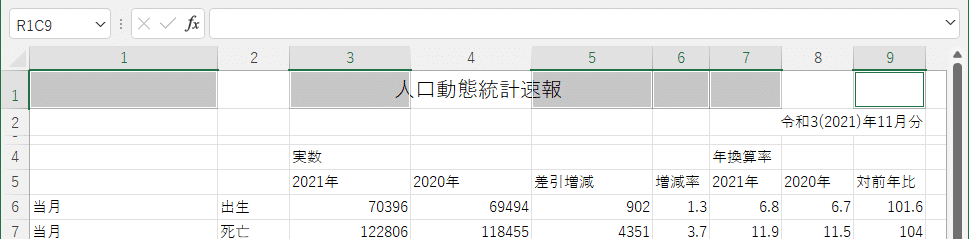
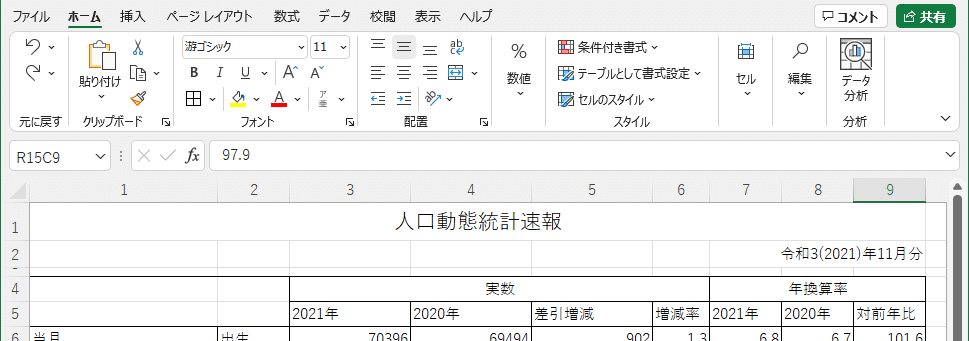
セルを結合していませんので集計やコピペの際にエラーが出ることもありません。
な~んだ、こんなに簡単だったんだ。
ちなみにこの「選択範囲内で中央」機能。横方向のセルのみに適用でき、縦方向のセルは複数選択しても文字を中央に配置することはできませんので。あしからず。
今日は複数セルにまたがって見出しを配置することのできる「選択範囲内で中央」をご紹介いたしました。
ご活用ください。
それではまた。
本日のデータ(人口動態統計速報 令和3年11月分)は、e-Stat(政府統計ポータルサイト)から引用、教材用に一部変更して使用しています(数字の変更はありません)。
***
いいなと思ったら応援しよう!

